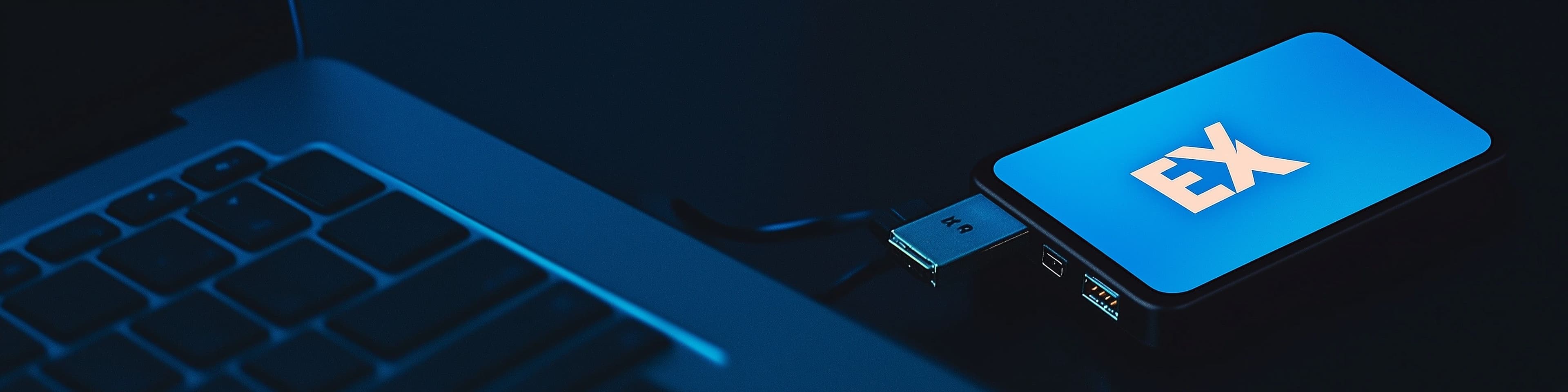
Accéder à une partition ext4 sur Windows 11 avec WSL
Vous avez un disque dur externe formaté en ext4 et vous voulez le monter sous Windows 11 pour récupérer quelques sauvegardes ? C'était mon cas le week-end dernier. Voici comment j'ai fait (sans installer d'outils tiers), uniquement avec WSL et quelques fonctionnalités natives de Windows.
Étape 1 – Découvrir que "wmic" n'existe plus 🫠
La plupart des tutoriels en ligne commencent par la commande wmic pour lister les disques et partitions, comme :
1wmic diskdrive list brief
...mais surprise ! wmic est obsolète et a disparu des versions récentes de Windows 11. Donc, plan B.
Etape 2 – Utiliser l'utilitaire de "Gestion des disques"
Pour ouvrir l'utilitaire :
- Appuyer sur
Win + Xet choisir Gestion des disques - Cherchez votre disque externe dans la liste
- Relevez:
- Le numéro de disque (e.g.,
Disque 1) - Le numéro de partition (e.g.,
Partition 1)
- Le numéro de disque (e.g.,

💡 Si vous avez un doute, débranchez et rebranchez le disque pour l’identifier plus facilement.
UPDATE: Vous pouvez aussi utiliser cette commande PowerShell pour lister les disques disponibles et trouver leur DeviceID, que vous utiliserez directement à l'étape 3 (vous devrez quand même trouver l’index de partition) :
1GET-CimInstance -query "SELECT * from Win32_DiskDrive"
Etape 3 – Monter le disque avec WSL
Ouvrez PowerShell en tant qu’administrateur et exécutez la commande suivante (adaptez les numéros de disque et partition) :
1wsl --mount \\.\PHYSICALDRIVE1 --partition 1
Patientez quelques secondes, et voilà !
Etape 4 – Accéder aux fichiers depuis WSL
Une fois monté, la partition est accessible via :
/mnt/wsl/PHYSICALDRIVE1p1
Adaptez les numéros du disque et de la partition si besoin.
Et c’est tout. Pas de pilotes tiers, pas de bidouilles étranges. Juste la puissance native de WSL2 💪
Remarque : cette astuce fonctionne uniquement avec les disques durs externes / physiquement différents de celui sur lequel Windows est installé. Normalement, wsl doit monter tout partition ext4 sur le même disque que Windows automatiquement, mais pour moi qui ai fait mon installation avec un disque crypté Luks, je n'ai pas encore trouvé de solution pour y accéder depuis Windows.
Bonus: Démonter proprement
Quand vous avez terminé :
1wsl --unmount \\.\PHYSICALDRIVE1
Tout simplement.
🧠 TL;DR
-
Utilisez Gestion des disques pour identifier le disque et la partition
-
Monter la partition via :
wsl --mount \\.\PHYSICALDRIVE1 --partition 1 -
Accédez aux fichiers via :
/mnt/wsl/PHYSICALDRIVE1p1 -
Démontez quand vous avez fini :
wsl --unmount \\.\PHYSICALDRIVE1
Bon hack !